Outlook.com - Deaktivieren von Lesebestätigungen
Lesebestätigungen werden von vielen E-Mail-Anbietern berücksichtigt, wenn Sie eine E-Mail an jemanden senden. Wenn der Empfänger eine Lesebestätigung senden möchte, weiß der Absender, dass die Person die E-Mail gelesen hat. Einige Leute verwenden dies gerne, wenn sie eine wichtige E-Mail senden und bestätigen möchten, dass sie gelesen wurde, während andere sie für jede von ihnen gesendete E-Mail verwenden.
Viele Leute mögen es nicht, Quittungen zu lesen, da sie nicht der Meinung sind, dass es Sache des Absenders ist, zu wissen, ob Sie die E-Mail gelesen haben oder nicht. In der Standardeinstellung von Outlook.com werden Sie aufgefordert, eine Lesebestätigung zu senden, falls Sie eine erhalten haben. Sie können dies auch tun, wenn Sie möchten. Wenn Sie jedoch zu keinem Zeitpunkt Lesebestätigungen senden möchten, zeigt Ihnen unser Tutorial unten, wie Sie Lesebestätigungen in Outlook.com deaktivieren.
Deaktivieren des Sendens von Lesebestätigungen in Outlook.com
Die Schritte in diesem Artikel wurden in der Desktop-Version des Google Chrome-Webbrowsers ausgeführt, funktionieren jedoch auch in anderen Desktop-Versionen von Webbrowsern. In diesem Handbuch wird eine Einstellung in Ihrem Outlook.com-E-Mail-Konto so geändert, dass Sie keine Lesebestätigungen senden, wenn diese von einem Absender angefordert werden. Beachten Sie, dass andere Programme, z. B. die Desktop-Version von Outlook, abhängig von Ihren Einstellungen in diesem Programm möglicherweise weiterhin Lesebestätigungen senden.
Schritt 1: Gehen Sie zu Outlook.com und melden Sie sich bei der Outlook.com-E-Mail-Adresse an, für die Sie Lesebestätigungen deaktivieren möchten.
Schritt 2: Klicken Sie auf das Zahnradsymbol oben rechts im Fenster.

Schritt 3: Wählen Sie den Link Vollständige Einstellungen anzeigen unten im Menü.
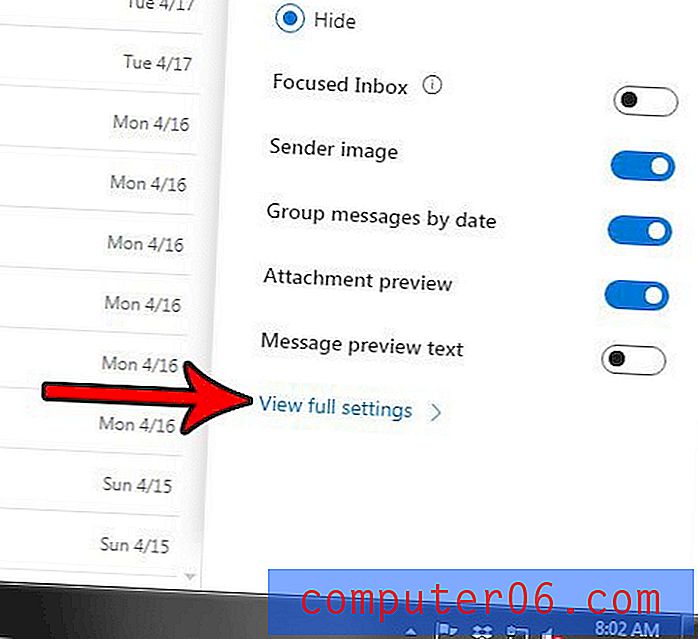
Schritt 4: Wählen Sie in der mittleren Spalte dieses Menüs die Option Nachrichtenbehandlung .
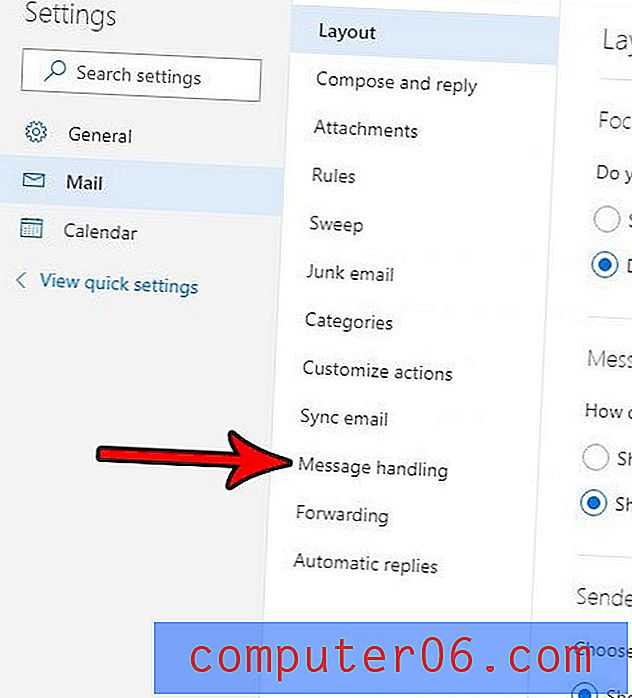
Schritt 5: Klicken Sie unter Quittungen lesen auf die Option Keine Antwort senden .
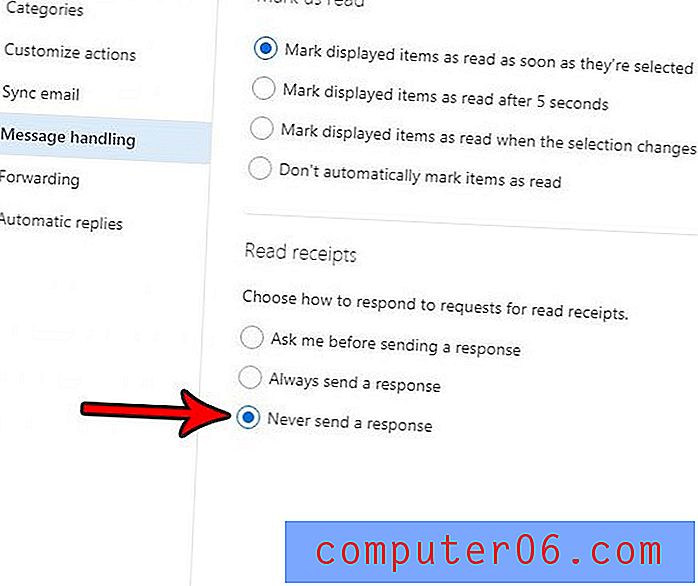
Schritt 6: Klicken Sie auf die blaue Schaltfläche Speichern in der oberen rechten Ecke des Fensters.
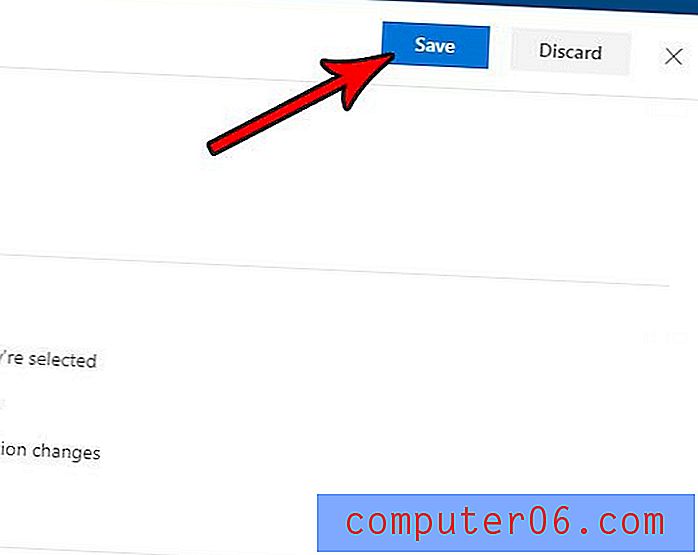
Wenn Sie auch die Desktop-Version von Microsoft Outlook verwenden, möchten Sie möglicherweise auch dort Ihre Einstellung für Lesebestätigungen ändern. Erfahren Sie, wie Sie Lesebestätigungen in Outlook 2013 deaktivieren, wenn Sie sie auch nicht von diesem Programm senden möchten.



